Мицрософт Ворд је наишао на проблем и мора да се затвори на Мац-у
Ако сваки пут када покушате да отворите Оффице Ворд(Office Word) на свом Мац(Mac) рачунару, али добијете поруку о грешци у којој се наводи да је Мицрософт Ворд наишао на проблем и да треба да се затвори(Microsoft Word has encountered a problem and needs to close) , онда је овај пост намењен да вам помогне. У овом посту ћемо вам пружити најпогоднија решења која можете покушати да успешно решите овај проблем.
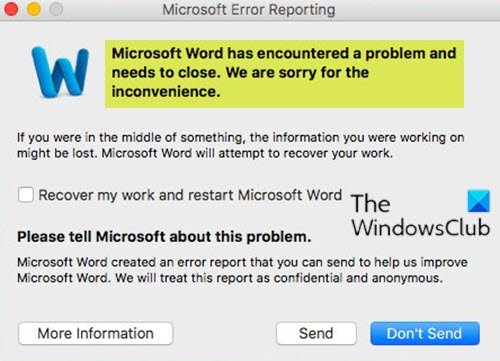
Microsoft Error Reporting
Microsoft Word has encountered a problem and needs to close. We are sorry for the inconvenience.
Када наиђете на ову грешку, поновно отварање документа ради добро. Међутим, ако је грешка изазвана оштећеним Ворд(Word) преференцијама, профилом корисничког налога, датотекама апликације или другим програмима који се покрећу у позадини и спречавају Ворд(Word) за Мац(Mac) да исправно ради, тада се морају предузети даљи кораци за решавање проблема, као што ће овај пост показати.
Ворд(Word) је наишао на проблем и мора да се затвори на Мац -у(Mac)
Ако сте суочени са овим проблемом, можете испробати следеће предлоге и видети да ли то помаже да се проблем реши.
- Ресетујте подешавања програма Ворд за Мац
- Креирајте нови кориснички налог
- Цлеан Боот систем
- Покрените дозволе за поправку диска
- Деинсталирајте и поново инсталирајте Оффице(Office) за Мац(Mac)
Хајде да погледамо опис процеса који се односи на свако од наведених решења.
1] Ресетујте подешавања Ворд за Мац
Да бисте ресетовали подешавања програма Ворд(Word) за Мац(Mac) , урадите следеће:
Напомена(Note) : Ресетовање програма Ворд(Word) за Мац(Mac) ће уклонити прилагођене поставке, као што су пречице на тастатури или промене на тракама са алаткама или речницима.
- Затворите све програме.
- У менију Крени кликните на Почетна(Home) > Библиотека(Library) . За ОС Кс 10.7(OS X 10.7) ( Лион(Lion) ) или новији, кликните на Иди, држите притиснут тастер ОПТИОН(OPTION) и изаберите Библиотека(Library) .
- Отворите фолдер Преференцес(Preferences) и превуците цом.мицрософт.Ворд.плист(com.microsoft.Word.plist) на радну површину. Ако не можете да пронађете датотеку, пређите на следећи корак.
- Сада отворите Мицрософт(Microsoft) фолдер (у Преференцес(Preferences) ) и превуците цом.мицрософт.Ворд.префс.плист(com.microsoft.Word.prefs.plist) на радну површину. Ако имате инсталиран сервисни пакет 2(Service Pack 2) , отворите Подршка за апликације(Application Support) > Мицрософт(Microsoft) > Мицрософт(Microsoft) .
Када завршите, покрените Ворд(Word) , ако се грешка поново не појави, можете затворити Ворд(Word) и превући једну од датотека назад на подразумевану локацију и поново тестирати. Ако се грешка поново појави, датотека коју сте управо превукли назад је оштећена. Преместите га у смеће(Trash) . Ако и даље нема грешке, превуците другу датотеку са радне површине у Отпад(Trash) . Проблем је сада решен.
Међутим, ако покренете Ворд(Word) и појави се грешка, затворите Ворд(Word) и вратите обе датотеке на првобитну локацију, а затим наставите на следећи начин:
- Затворите све програме.
- У менију Крени кликните на Почетна(Home) > Библиотека(Library) . За ОС Кс 10.7(OS X 10.7) ( Лион(Lion) ) или новији, кликните на Иди, држите притиснут тастер ОПТИОН(OPTION) и изаберите Библиотека(Library) .
- Отворите фолдер Подршка(Application Support) апликација > Мицрософт(Microsoft) фолдер > Office фолдер > User Templates .
- Пронађите датотеку Нормал.дотм(Normal.dotm) и превуците је на радну површину.
- Покрените Ворд(Start Word) и ако не добијете грешку, затворите Ворд(Word) и превуците Нормал.дотм(Normal.dotm) са радне површине у Отпад(Trash) . Проблем је сада решен. Али ако сте поново примили грешку, затворите Ворд(Word) и вратите датотеку на првобитну локацију и покушајте са следећим решењем.
2] Креирајте нови кориснички налог
Као што је већ истакнуто, оштећени кориснички налог може изазвати ову грешку. У том случају, можете креирати нови кориснички налог на свом Мац рачунару(on your Mac computer) , пријавити се на нови налог и покренути Ворд(Word) одатле и видети да ли је Мицрософт Ворд наишао на проблем и да(Microsoft Word has encountered a problem and needs to close) ли је проблем решен. У супротном, покушајте са следећим решењем.
3] Цлеан Боот систем
Ако други програми ометају Ворд(Word) за Мац(Mac) , можда ћете наићи на ову грешку. У овом случају, можете Очистити покретање (Boot)Мац(Mac) система пратећи овај чланак подршке за аппле.цом(this apple.com support article) да бисте утврдили да ли позадински програми ометају Оффице(Office) за Мац(Mac) .
4] Покрените дозволе за поправку диска
Функција дозвола за поправку диска(Repair Disk Permissions) Аппле-овог мацОС Диск Утилити-а омогућава корисницима да решавају проблеме у Мац ОС Кс 10.2(Mac OS X 10.2) или новијим верзијама.
Да бисте покренули дозволе за поправку диска(Repair Disk Permissions) , урадите следеће:
- Кликните на Иди(Go) > Услужни програми(Utilities) .
- Покрените програм Диск Утилити.
- Изаберите примарни хард диск за свој рачунар.
- Кликните на картицу Прва помоћ(First Aid) .
- Кликните на Поправи дозволе диска(Repair Disk Permissions) .
Када се операција заврши, покрените Ворд(Word) и погледајте да ли је проблем решен. Ако не, покушајте са следећим решењем.
5] Деинсталирајте(Uninstall) и поново инсталирајте Оффице(Office) за Мац(Mac)
Ако су датотеке апликације Ворд(Word) за Мац(Mac) оштећене, највероватније ћете наићи на ову грешку. Да бисте исправили оштећење, можете да деинсталирате(uninstall ) Оффице за Мац, а затим поново инсталирате(reinstall the) Оффице пакет.
Било које од ових решења би требало да вам одговара!
Повезани пост(Related post) : Мицрософт Ворд је престао да ради на Виндовс 10 .
Related posts
Како да направите брошуру или књигу помоћу програма Мицрософт Ворд
Како искључити ознаке пасуса у Мицрософт Ворд-у
Шта је АСД датотека и како је отворити у Мицрософт Ворд-у?
Како претражити шаблоне на мрежи у Мицрософт Ворд-у
Поправи грешку, обележивач није дефинисан у Мицрософт Ворд-у
Како приказати број речи у Мицрософт Ворд-у
Како уметнути и уредити табеле у Мицрософт Ворд-у за Андроид
Мицрософт Ворд не одговара? 8 начина да то поправите
Како подесити маргине од 1 инча у Мицрософт Ворд-у
Мицрософт Ворд је престао да ради [РЕШЕНО]
Како креирати и користити уносе аутоматског текста у Мицрософт Ворд-у
Који су неки од најбољих курзивних фонтова у Мицрософт Ворд-у?
Како променити величину папира у програму Мицрософт Ворд
Уметните заглавља, подножја и бројеве страница у Мицрософт Ворд за Андроид
Како отворити документе у Мицрософт Ворд-у за Андроид
Како направити мала слова у Мицрософт Ворд-у
Како цртати у Мицрософт Ворд-у помоћу алата за картицу Цртање
Како променити оријентацију свих страница у Мицрософт Ворд документу
Како додати и уредити слике и облике у програму Мицрософт Ворд за Андроид
Како направити висећу увлаку у Мицрософт Ворд-у и Гоогле документима
